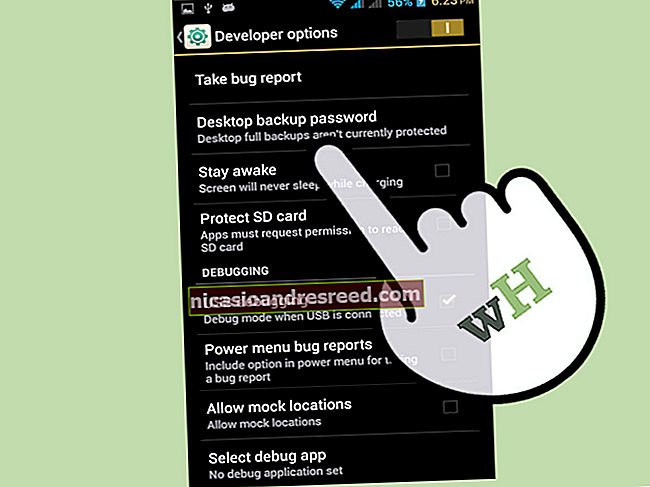উইন্ডোজ 10, 8, 7, বা ভিস্টায় যে কোনও কী তে কোনও কী মানচিত্র করুন

আপনি যদি আপনার সিস্টেমে কিছু নির্দিষ্ট কী কাজ করে থাকেন সে সম্পর্কে ক্লান্ত হয়ে পড়ে থাকেন তবে আপনি শার্পকিজ নামের একটি নিখরচায় ইউটিলিটি ব্যবহার করে এটিকে আলাদা কী হিসাবে কাজ করতে পুনরায় ম্যাপ করতে পারেন। এখানে কিভাবে এটা কাজ করে.
আপনার ক্যাপস লক কীটি অক্ষম করার জন্য আমরা কভারটির মতো একটি রেজিস্ট্রি হ্যাক ব্যবহার করে আপনি হার্ড কীভাবে আপনার পুনরুদ্ধার করতে পারেন। তবে কেন সহজ উপায় when এবং নিখরচায় ’s উপায় আছে কেন way এখানেই শার্পকিগুলি ছবিতে আসে। এটি একটি ছোট্ট ইউটিলিটি যা আপনার জন্য সেই সমস্ত রেজিস্ট্রি কী এবং মানগুলি পরিচালনা করে, আপনাকে কোনও কী কী অন্যকে কী ম্যাপিং করতে এমনকি এমনকি কীগুলি বন্ধ করে দেওয়া - আপনাকে রেজিস্ট্রি নিয়ে মোটেই বিরক্ত না করে। আপনার কীগুলি যেভাবে চান সেভাবে কাজ করার জন্য রিম্যাপিং কীগুলি দুর্দান্ত। আপনি যদি বুটক্যাম্পের মাধ্যমে আপনার ম্যাকটিতে উইন্ডোজ চালাচ্ছেন এবং অপ্ট / সিএমডি কীগুলি উইন্ডোজ এবং আল্ট কীগুলিতে সঠিকভাবে অনুবাদ না করে তবে এটি বিশেষত কার্যকর।
আমরা উইন্ডোজ 10, 8, 7 এবং ভিস্টায় শার্পকিগুলি পরীক্ষা করেছি এবং এটি তাদের সকলের মধ্যে ঠিক কাজ করে। তবে মনে রাখবেন যে রিম্যাপিংয়ের জন্য আপনার কাছে উপলব্ধ সঠিক কীগুলি আপনার কীবোর্ডের উপর নির্ভর করে। উদাহরণস্বরূপ, আপনি যদি অতিরিক্ত ভলিউম, নিঃশব্দ এবং খেলুন / বিরতি কী ব্যবহার করে কোনও মাল্টিমিডিয়া কীবোর্ড ব্যবহার করছেন তবে সেগুলি শার্পকিগুলিতে প্রদর্শিত হবে।
সম্পর্কিত:উইন্ডোজ 7, 8, 10 বা ভিস্টায় ক্যাপস লক কী কীভাবে অক্ষম করবেন
তাদের মুক্তির পৃষ্ঠা থেকে শার্পকিজের সর্বশেষতম সংস্করণটি ডাউনলোড করে শুরু করুন। আপনি এমএসআই ফাইলটি ধরে বা জিপ ফাইলটিতে স্ট্যান্ডেলোন অ্যাপ হিসাবে এটি ডাউনলোড এবং ইনস্টল করতে পারেন। যে কোনও উপায়ে এগিয়ে যান এবং প্রস্তুত থাকাকালীন শার্পকি চালান।
প্রধান উইন্ডোটি আপনাকে ইতিমধ্যে ম্যাপ করা কোনও কীগুলি দেখায়। আপনি যদি স্ক্র্যাচ থেকে শুরু করে থাকেন তবে আপনি তালিকাবদ্ধ কিছু দেখতে পাবেন না। একটি নতুন কী ম্যাপিং তৈরি করতে "যুক্ত করুন" বোতামটি ক্লিক করুন।

কী ম্যাপিং উইন্ডোতে, আপনি দুটি তালিকা দেখতে পাবেন। বাম দিকের তালিকাটি সেই চাবিটি উপস্থাপন করে যার আচরণ আপনি পরিবর্তন করতে চান - "" থেকে "কীটি। ডানদিকে থাকা তালিকাটি আপনি যে নতুন আচরণটি ধরে নিতে চান তা হ'ল - "থেকে" কী। আপনি বামে যে চাবিটি পুনরায় তৈরি করতে চান তা নির্বাচন করুন এবং আপনি কীটি ডানদিকে পুনর্নির্মাণ করতে চান তা নির্বাচন করুন এবং তারপরে "ঠিক আছে" ক্লিক করুন।
এখানে, আমি আমার ক্যাপস লক কী হিসাবে কাজ করতে স্ক্রল লক কীটি I যা আমি কখনও ব্যবহার করি না - পরিবর্তন করছি। এর পরে, আমি আসল ক্যাপস লক কীটি অক্ষম করতে যাচ্ছি তাই ভুল করে এটি আঘাত করা ছেড়ে দেব। তবে আমরা এক মুহুর্তে সেখানে পৌঁছে যাব

যদি আপনি তালিকাগুলির মাধ্যমে স্ক্রোল করার চেয়ে সহজ মনে করেন তবে আপনি উভয় তালিকার নীচে "টাইপ কী" বোতামটি ক্লিক করতে পারেন এবং তারপরে আপনি যে কীটি পরিবর্তন করতে চান তা কেবল টিপুন।

শার্পকিগুলি কোনও কী-তে কোনও পদক্ষেপ না নিয়ে ম্যাপিংয়ের মাধ্যমে কীটি অক্ষম করতে পারে। বাম দিকের তালিকা থেকে ("থেকে" কী তালিকা) আপনার কীটি অক্ষম করতে চান তা চয়ন করুন। ডানদিকে, শীর্ষ এন্ট্রি নির্বাচন করুন - "কী বন্ধ করুন" - এবং তারপরে "ঠিক আছে" ক্লিক করুন।
এখানে, আমি সেই ক্যাপস লক কীটি বন্ধ করছি।

আপনি যখন রিম্যাপিং কীগুলি সম্পন্ন করেছেন এবং আপনি মূল শার্পকি উইন্ডোতে ফিরে এসেছেন, আপনার পরিবর্তনগুলি নিশ্চিত করতে "রেজিস্ট্রিতে লিখুন" বোতামটি ক্লিক করুন।

পরিবর্তনগুলি কার্যকর হওয়ার জন্য শার্পকি আপনাকে লগ অফ করতে বা আপনার পিসি পুনরায় চালু করতে জানাবে।

আপনার পিসি ফিরে আসার পরে, কী রিম্যাপিং সম্পূর্ণ হওয়া উচিত।